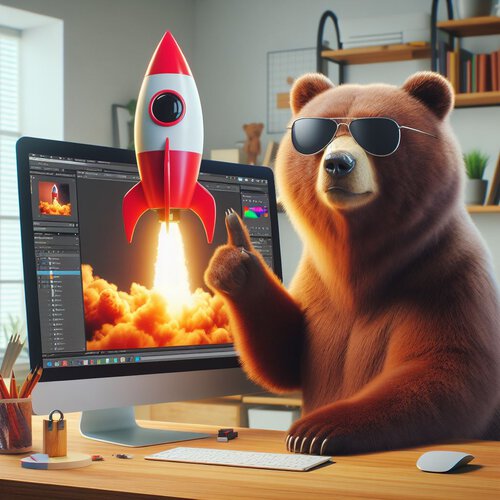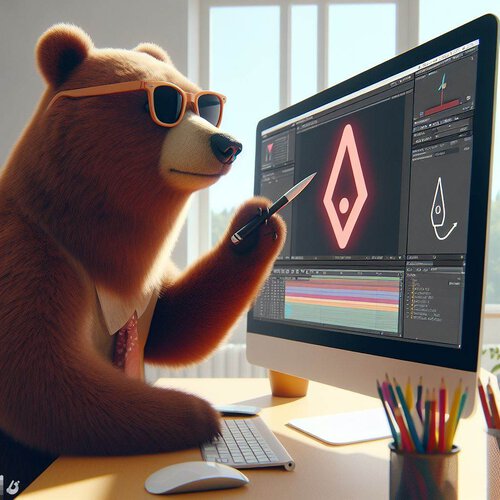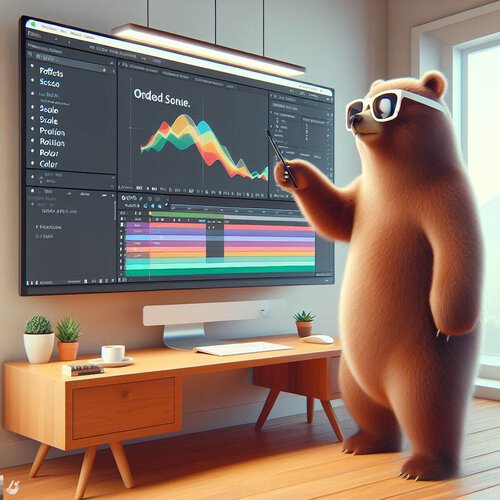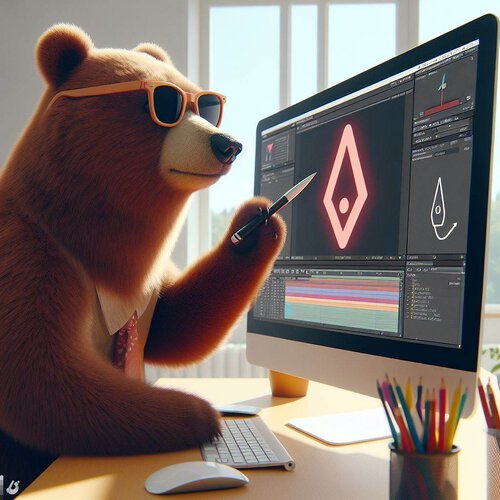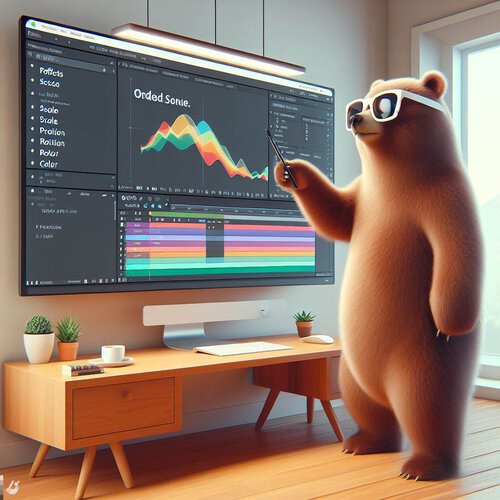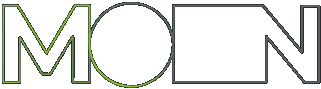آموزش ساخت موشن گرافیک تبلیغاتی و آموزش ساخت لوگو موشن اختصاصی با افتر افکتس
آموزش ساخت موشن گرافیک تبلیغاتی و آموزش ساخت لوگو موشن اختصاصی با افتر افکتس
فصلهای دوره به ترتیب
🎬 آموزش ساخت موشن گرافیک تبلیغاتی و لوگو موشن با افتر افکتس از مبتدی تا پیشرفته
در این دوره جامع، شما به طور کامل آموزش ساخت موشن گرافیک تبلیغاتی و همچنین آموزش ساخت لوگو موشن اختصاصی با استفاده از نرمافزارهای افتر افکتس و ایلاستریتور خواهید پرداخت. این دوره شامل ۱۷ سر فصل و ۲۰۰ ویدیو آموزشی رایگان است که از سطح مبتدی تا پیشرفته به شما کمک میکند تا در زمینه موشن گرافیک و لوگو موشن حرفهای شوید.
همچنین چندین پروژه شخصی آموزشی رایگان افترافکتس با پیشرفتهترین تکنیکها شامل دربرگیری تمام آموزشها برای تمرین و پیشرفت به صورت رایگان در اختیار شما قرار گرفته است.
🎥 آموزش ساخت موشن گرافیک تبلیغاتی با افتر افکتس
آموزش ساخت موشن گرافیک تبلیغاتی در این دوره به شما نشان میدهد که چگونه میتوانید به بهترین شکل تبلیغات و محتوای بصری خود را با استفاده از تکنیکهای پیشرفته موشن گرافیک طراحی کنید. این آموزشها از ابتدا شروع میشود و شما را با نرمافزار افتر افکتس آشنا میکند تا به سرعت به مهارتهای حرفهای در ساخت موشن گرافیک دست یابید.
🔄 آموزش ساخت لوگو موشن اختصاصی با استفاده از المانهای لوگو
در این بخش، شما با نحوه آموزش ساخت لوگو موشن اختصاصی آشنا خواهید شد. این قسمت بر اساس طراحی و انیمیشن المانهای لوگو آموزش داده میشود که به شما کمک میکند لوگوهای جذاب و حرفهای برای برندها ایجاد کنید. با استفاده از افتر افکتس و ایلاستریتور، این مهارتها را در پروژههای واقعی تمرین خواهید کرد.
💡 ویژگیهای دوره آموزش ساخت موشن گرافیک تبلیغاتی و لوگو موشن
- 📚 آموزش مبتدی تا پیشرفته در ساخت موشن گرافیک تبلیغاتی و لوگو موشن
- 🎓 ۱۸۷ ویدیو آموزشی موضوعی برای هر بخش
- 👨🏫 یادگیری از یک سازنده صنعتی با تجربه (نه یک محقق یا مترجم)
- 🖥️ استفاده از نرمافزارهای افتر افکتس و ایلاستریتور
- 🏁 شروع از صفر و رسیدن به تکنیکهای حرفهای
- 🛠️ تمرین عملی در پروژههای واقعی موشن گرافیک و لوگو موشن
✅ چرا دوره آموزش ساخت موشن گرافیک تبلیغاتی و لوگو موشن را انتخاب کنید؟
- 💸 رایگان و دسترسی آسان به تمامی ویدیوها
- 📈 آموزش جامع و سازمانیافته برای استفاده در پروژههای واقعی
- 💬 پشتیبانی از طریق کامنتها برای پاسخ به سوالات شما
- ⚡ یادگیری سریع و بهرهوری بالا با پروژههای عملی
🚀 نحوه شروع آموزش ساخت موشن گرافیک تبلیغاتی و لوگو موشن
شما میتوانید از ویدیو اول شروع کنید و به تدریج مباحث مختلف را یاد بگیرید، یا اینکه به صورت موضوعی و بر اساس پروژهای که در دست دارید، به بخشهای خاصی از آموزشها دسترسی پیدا کنید. با تمرین مداوم و استفاده از تکنیکهای حرفهای، قادر خواهید بود در پروژههای خود از موشن گرافیک تبلیغاتی و لوگو موشن با بالاترین کیفیت استفاده کنید.
🎬 فصل اول آموزش ساخت موشن گرافیک تبلیغاتی: آشنایی با محیط کاری افتر افکتس
در فصل اول دوره آموزش ساخت موشن گرافیک تبلیغاتی، شما با محیط کاری نرمافزار افتر افکتس آشنا خواهید شد. این فصل در ۱۴ قسمت ویدیو آموزشی، از باز کردن نرمافزار تا ساخت محیط ویدیوسازی جدید، شما را گام به گام در مسیر یادگیری موشن گرافیک تبلیغاتی هدایت میکند.
🖥️ آشنایی با محیط کاری افتر افکتس
در این بخش، یاد میگیرید که چطور کامپوزیشن بسازید و ویرایش کنید. کامپوزیشن در واقع محیطی است که میتوانید ویدیو و انیمیشنهای خود را در آن طراحی کنید. همچنین با تایم لاین که نمایشدهنده لایهها در طول زمان است، آشنا خواهید شد.
🔧 یادگیری شورتکاتها و افزایش سرعت کار
در ادامه، نحوه افزایش سرعت نرمافزار افتر افکتس با استفاده از تنظیمات صحیح و بهکارگیری حداکثری سختافزارهای سیستم خود را خواهید آموخت. همچنین به شما آموزش داده میشود که چطور شورتکاتها را در افتر افکتس تنظیم کرده و از آنها به طور حرفهای استفاده کنید.
⚙️ آشنایی با پنلها و چینشهای مختلف Work Space
در این فصل، شما همچنین با پنلها و انواع چینش پنلها یا Work Spaceهای قابل تنظیم در نرمافزار افتر افکتس آشنا خواهید شد. یاد میگیرید چطور به سرعت در منوها حرکت کنید و کار خود را بهینه کنید تا روند ساخت موشن گرافیک تبلیغاتی خود را تسریع کنید.
این فصل به شما کمک میکند تا از ابتداییترین مباحث مربوط به آموزش ساخت موشن گرافیک تبلیغاتی شروع کنید و به سرعت به تکنیکهای حرفهایتر و صنعتیتر برسید. در پایان این فصل، شما تمام ابزارهای پایهای که برای ساخت یک موشن گرافیک تبلیغاتی نیاز دارید را یاد خواهید گرفت.
🎬 فصل دوم آموزش ساخت موشن گرافیک تبلیغاتی: آشنایی با لایهها در افتر افکتس
در فصل دوم از دوره آموزش ساخت موشن گرافیک تبلیغاتی، شما به طور کامل با لایهها در افتر افکتس آشنا خواهید شد. این فصل که شامل ۱۰ جلسه است، به شما کمک میکند تا پایهایترین اصول و کاربردهای لایهها در ساخت موشن گرافیک تبلیغاتی را یاد بگیرید.
🛠️ آشنایی با تاگلها و کاربرد آنها در موشن گرافیک
در ابتدا، با تاگلها یا دکمههای مختلف افتر افکتس آشنا میشوید و نحوه استفاده از آنها در ساخت موشن گرافیک تبلیغاتی را یاد خواهید گرفت. یکی از مهمترین تاگلها در این مسیر تاگل موشن بلور است که در این فصل بهطور کامل آن را بررسی کرده و نحوه استفاده از این تاگل پرکاربرد را خواهید آموخت.
🖱️ تسلط بر شورتکاتها برای کار با لایهها
یکی از نکات کلیدی در آموزش ساخت موشن گرافیک تبلیغاتی، تسلط بر شورتکاتها و میانبرهای کیبورد است. در این فصل، یاد میگیرید چطور با استفاده از شورتکاتهای مربوط به لایهها، زمان شروع و پایان لایهها را تعیین کنید، لایهها را تکثیر و جابهجا کنید، یا حتی ترتیب چینش لایهها را به سادگی تغییر دهید.
این تسلط بر شورتکاتها موجب میشود که به جای اتلاف وقت، بیشتر بر روی ایدهپردازی و پیادهسازی سریعتر ایدههای خود تمرکز کنید و به یکی از ویژگیهای مهم در موشن گرافیک تبلیغاتی تبدیل شوید.
🔄 ناوبری سریع بین لایهها
در این فصل، همچنین یاد میگیرید که چطور به راحتی در میان لایهها ناوبری کنید. این مهارت در پروژههای پیچیده و بزرگ بسیار کاربردی خواهد بود و سرعت کار شما را به طور چشمگیری افزایش میدهد.
🏷️ نامگذاری و رنگگذاری لایهها برای ساماندهی بهتر پروژه
در پایان فصل، با نامگذاری و رنگگذاری لایهها آشنا میشوید. این فرآیند برای ساماندهی پروژههای افتر افکتس بسیار مهم است. با بزرگتر شدن پروژهها و پیشرفت شما، داشتن پروژههای منظم و ساختار یافته کمک میکند که بتوانید به راحتی تغییرات لازم را در پروژه اعمال کنید و از اتلاف وقت و گیجی جلوگیری کنید.
این فصل به شما این امکان را میدهد که پایههای ساخت موشن گرافیک تبلیغاتی را به بهترین شکل ممکن یاد بگیرید و تسلط کامل بر لایهها و ابزارهای مربوطه پیدا کنید. با یادگیری این مباحث، سرعت و کیفیت کار شما در پروژههای واقعی موشن گرافیک تبلیغاتی به طرز قابل توجهی بهبود خواهد یافت.
🎬 فصل سوم آموزش ساخت موشن گرافیک تبلیغاتی و لوگو موشن: آشنایی با انواع لایههای افتر افکتس
در فصل سوم از دوره آموزش ساخت موشن گرافیک تبلیغاتی و لوگو موشن اختصاصی، به بررسی انواع لایهها در نرمافزار افتر افکتس پرداخته میشود. این فصل در ۵ جلسه به معرفی و آموزش لایههای مختلف افتر افکتس میپردازد و در فصلهای بعدی به طور مفصلتر به لایههای پیچیدهتر خواهیم پرداخت.
🖼️ لایههای ورودی به افتر افکتس
در ابتدا، با لایههای ورودی به افتر افکتس آشنا خواهید شد. این لایهها شامل هر نوع فایلی هستند که از بیرون وارد نرمافزار میشوند. در این فصل، شما با این لایهها آشنا خواهید شد و در فصول بعدی، بهویژه به لایههای ورودی از ایلاستریتور که یکی از مهمترین و پرکاربردترین لایهها در ساخت موشن گرافیک تبلیغاتی است، به طور مفصل خواهیم پرداخت.
🟩 لایه ساده سالید
در ادامه، با لایه سالید آشنا میشوید. این لایهها به سادگی شامل رنگها یا گرادیانتها هستند و در طول پروژه میتوانند رنگ و اندازه تغییر کنند. لایه سالید ابزار مناسبی برای طراحی پسزمینهها و افکتهای ساده است.
🎥 لایههای نور و دوربین سهبعدی
در این فصل، لایههای نور و دوربین سهبعدی در افتر افکتس مورد بررسی قرار میگیرند. این لایهها ابزارهای قدرتمندی برای ایجاد عمق و واقعگرایی در پروژههای موشن گرافیک تبلیغاتی و لوگو موشن هستند. در فصل ۱۶ دوره که به محیط سهبعدی افتر افکتس اختصاص دارد، به طور مفصلتری به این لایهها و نحوه استفاده حرفهای از آنها خواهیم پرداخت.
🏷️ لایه نال آبجکت (Null Object)
در پایان این فصل، با لایه نال آبجکت یا لایه پوچ آشنا میشوید. این لایه به خودی خود قابل مشاهده نیست و ویژگیهای خاصی ندارد، اما به عنوان والد لایهها برای کنترل و ترکیب با دیگر لایهها استفاده میشود. این لایه برای به دست آوردن کنترل دقیقتر روی حرکتها و انیمیشنها بسیار کاربردی است.
📝 لایههای دیگر: ادجاستمنت، شیپ و متنی
در این فصل، بهطور کلی با لایههای ادجاستمنت (برای اعمال تغییرات ظاهری)، لایههای شیپ (لایههای وکتوری) و لایههای متنی آشنا میشوید. این سه لایه بهطور خاص در ساخت موشن گرافیکها و لوگو موشنها بسیار پرکاربرد هستند و در فصلهای بعدی به هر کدام از این لایهها یک فصل مجزا اختصاص داده خواهد شد.
این فصل به شما این امکان را میدهد که انواع لایههای افتر افکتس را بشناسید و درک عمیقی از کاربرد آنها در پروژههای موشن گرافیک تبلیغاتی و لوگو موشن اختصاصی پیدا کنید. در فصلهای بعد، بهطور مفصلتر به هر یک از این لایهها پرداخته و تکنیکهای پیشرفتهتری را خواهید آموخت.
🎬 فصل چهارم آموزش ساخت موشن گرافیک تبلیغاتی و لوگو موشن: آشنایی با لایههای ادجاستمنت
در فصل چهارم از دوره آموزش ساخت موشن گرافیک تبلیغاتی و لوگو موشن اختصاصی، شما به صورت کامل با لایههای ادجاستمنت آشنا خواهید شد. این لایهها به شما این امکان را میدهند که خاصیتهای تصویری مثل کنتراست، روشنایی، اصلاح رنگ و افکتهای تصویری مانند بوکه و بزرگنمایی را به راحتی تغییر دهید.
🎨 آشنایی با لایههای ادجاستمنت
در ابتدا، با ماهیت و کلیت لایههای ادجاستمنت آشنا میشوید. سپس خواهید آموخت که این لایهها چه تاگلی دارند و چطور با استفاده از این تاگلها، هر لایه سالید یا شیپ را به لایه ادجاستمنت تبدیل کنید.
🧩 جایگذاری صحیح لایه ادجاستمنت
بعد از این، یاد میگیرید که چطور لایه ادجاستمنت را به درستی بین لایهها قرار دهید و ترتیب صحیح آنها را رعایت کنید. در واقع، لایههای ادجاستمنت تنها روی لایههای زیر خود در لیست لایهها اعمال میشوند.
🔍 مثال عملی: افکت ذرهبین
در پایان این فصل، با یک تمرین عملی به تجمیع آنچه یاد گرفتهاید خواهید پرداخت. در این تمرین، از یک افکت بزرگنمایی استفاده میکنید تا یک ذرهبین بسازید. با کشیدن حاشیه ذرهبین به کمک شیپها و سپس تکثیر لایه و تبدیل آن به لایه ادجاستمنت، یک افکت ذرهبینی در محل دلخواه خود خواهید داشت. در این مثال، از بسیاری از تکنیکهایی که در فصلهای قبل یاد گرفتهاید، استفاده میشود.
🚀 در پایان این فصل، شما به تسلط خوبی بر لایههای ادجاستمنت خواهید رسید و قادر خواهید بود در پروژههای موشن گرافیک تبلیغاتی و لوگو موشن افکتهای تصویری متنوع و جذابی ایجاد کنید. همچنین، با تسلط بر نحوه جاگذاری صحیح لایهها و ترکیب آنها با سایر لایهها، میتوانید پروژههای پیچیدهتری را طراحی کرده و به سرعت در مسیر حرفهای شدن قدم بردارید.
🎨 آشنایی با لایههای شیپ در افتر افکتس
فصل پنجم از دوره آموزش ساخت موشن گرافیک تبلیغاتی و لوگو موشن اختصاصی به بررسی لایههای شیپ در افتر افکتس اختصاص دارد. در این فصل، شما به طور مفصل و جامع با شیپهای برداری آشنا خواهید شد و تکنیکهای مهم طراحی و ویرایش آنها را یاد میگیرید.
🖌️ آشنایی با ماهیت شیپها
ابتدا با ماهیت لایههای شیپ در افتر افکتس آشنا میشوید. این لایهها مشابه وکتورهای ایلاستریتور هستند و به دلیل برداری بودن، میتوانند بدون افت کیفیت به هر اندازهای بزرگ شوند.
🛠️ طراحی و ویرایش شیپها
در ادامه، با ابزارها و روشهای طراحی و ویرایش شیپها آشنا خواهید شد و تکنیکهای حرفهای برای کار با این لایهها را یاد میگیرید. اهمیت این شیپها در پروژههای موشن گرافیک تبلیغاتی و لوگو موشن بسیار بالاست.
✏️ شیپهای آماده افتر افکتس
در این فصل با شیپهای آماده که افتر افکتس در اختیار شما قرار میدهد، آشنا میشوید. این شیپها شامل مربع، مستطیل، دایره، چند ضلعی و ستاره هستند و شما یاد میگیرید چطور میتوانید ویژگیهای هرکدام از این اشکال را به دلخواه خود تغییر دهید.
🎨 تنظیمات پیشرفته شیپها
سپس با تغییرات پیشرفته در رنگها، ضخامت حاشیه، و خطوط شیپ آشنا میشوید. همچنین نحوه گرد کردن رأسها و کاهش و افزایش ضخامت حاشیه را میآموزید تا بتوانید در پروژههای خود از این ویژگیها به بهترین شکل استفاده کنید.
🔄 انیمیت کردن شیپها
در نهایت، با نحوه نقطه چین کردن خطوط شیپ و تغییر ضخامت آنها در طول مسیر آشنا میشوید. شما میآموزید چگونه میتوانید این ویژگیها را با استفاده از کیفریم به حرکت درآورید و پروژههای موشن گرافیک خود را به صورت دینامیک و جذاب انیمیت کنید.
🎭 آشنایی با ماسکها در افتر افکتس
فصل ششم از دوره آموزش ساخت موشن گرافیک تبلیغاتی و لوگو موشن اختصاصی به ماسکها یا مسکهای افتر افکتس اختصاص دارد. این ماسکها مشابه شیپها از نقاط برداری تشکیل شدهاند و میتوانند تغییرات مشابهی داشته باشند، مانند تغییر path در طول زمان.
🖋️ تفاوت مسک با شیپها
در این فصل، شما با تفاوتهای اصلی مسکها و شیپها در افتر افکتس آشنا میشوید. مسکها به خودی خود لایه نیستند و تنها برای بریدن یا نگه داشتن تکهای از یک لایه به کار میروند. به عبارت دیگر، مسکها به عنوان یک ویژگی یا صفت بر روی لایهها اعمال میشوند.
✨ نحوه کشیدن مسکها
شما یاد میگیرید که چگونه میتوان با استفاده از ابزار شیپهای آماده یا ابزار دستی، مسکها را روی لایههای غیرشیپی طراحی کرد. در صورتی که روی لایههای شیپی بخواهید مسک بکشید، میتوانید با زدن کلید Tool Creates Mask این کار را انجام دهید.
🖤 تنظیمات محو لبه مسکها
در این فصل همچنین با نحوه تنظیم محوی لبههای مسکها به کمک متغیر Mask Feather آشنا میشوید که به شما این امکان را میدهد تا لبههای مسکها را به صورت نرم و طبیعی تغییر دهید.
🔄 تغییرات در فضای مسک
در انتهای فصل، شما یاد میگیرید که چطور میتوانید مسکها را به عنوان جداکننده یا نگهدارنده تکهای از لایه تنظیم کنید. برای این کار میتوانید از گزینههای Subtract برای حذف فضای مسک از لایه و Intersect برای نگه داشتن فضای مسک شده استفاده کنید.
در این فصل شما با مفهوم ماسکها در افتر افکتس به طور کامل آشنا میشوید و یاد میگیرید که چطور از این ابزار برای ایجاد موشن گرافیک تبلیغاتی و لوگو موشن به صورت حرفهای استفاده کنید.
📝 آشنایی با لایههای متنی در افتر افکتس
در فصل هفتم از آموزش ساخت موشن گرافیک تبلیغاتی و لوگو موشن اختصاصی، شما با لایههای متنی افتر افکتس آشنا خواهید شد. این لایهها یکی از اجزای مهم در ساخت موشن گرافیکهای تبلیغاتی به شمار میآیند. از نوشتن تیترهای ویدیو و شعارهای تبلیغاتی تا ساخت عدد شمارها و نوشتن نام سایتها یا شعار مشتریها در لوگو موشن و پایان ویدیوها.
✏️ استفاده از لایههای متنی
در ابتدا با ماهیت لایههای متنی و ابزارهای استفاده از آنها آشنا میشوید. شما خواهید آموخت که چگونه متنهای فارسی را در افتر افکتس وارد کرده و به صورت صحیح با آنها کار کنید.
🇮🇷 حل مشکلات نوشتن حروف فارسی
یکی از مشکلات رایج در افتر افکتس هنگام استفاده از متن فارسی، جدا جدا شدن حروف است. در این فصل، شما یاد میگیرید که چگونه این مشکل را حل کرده و متن فارسی را به درستی در افتر افکتس وارد کنید.
⌨️ استفاده از افکت تایپ رایتر
در ادامه با افکت Typewriter که متن را مانند تایپ شدن نمایش میدهد آشنا خواهید شد. این افکت به خصوص در ساخت موشن گرافیکهای تبلیغاتی کاربرد زیادی دارد. همچنین نحوه وفق دادن این افکت برای متنهای فارسی که از راست به چپ نوشته میشوند را خواهید آموخت.
🔊 افزودن افکت صوتی تایپ شدن
یکی دیگر از ویژگیهای این فصل، آشنایی با نحوه اضافه کردن افکت صوتی تایپ شدن به متنها است تا تجربهای بیشتر و جذابتر به مخاطب انتقال دهید.
🎨 تغییرات در رنگ و حاشیه متن
در این بخش از دوره، شما یاد میگیرید که چگونه میتوانید رنگ متن و حاشیه آن را تغییر دهید تا جلوههای بصری جذابتری ایجاد کنید.
🔢 حل مشکل اعداد فارسی
در نهایت، به یکی از مشکلات متداول در افتر افکتس میپردازیم: انگلیسی ماندن اعداد در فونتهای فارسی. شما یاد میگیرید که چگونه این مشکل را حل کرده و به طور صحیح از اعداد فارسی در پروژههای موشن گرافیک خود استفاده کنید.
این فصل به شما این امکان را میدهد که به طور کامل از لایههای متنی در افتر افکتس برای ساخت موشن گرافیکهای تبلیغاتی و لوگو موشن بهرهبرداری کنید و متنهای فارسی را به راحتی در پروژههای خود بگنجانید
📐 لایههای ایلاستریتور در موشن گرافیک افتر افکتس
در فصل هشتم از آموزش ساخت موشن گرافیک تبلیغاتی و لوگو موشن اختصاصی، شما با نحوه استفاده از لایههای ایلاستریتور در افتر افکتس آشنا میشوید. در این فصل، فرآیند وارد کردن فایلهای طراحی شده در ایلاستریتور به افتر افکتس به طور مفصل توضیح داده میشود.
💡 خرید یا سفارش طرحها
ابتدا به این سوال پاسخ میدهیم که آیا بهتر است لایههای طرحها را خودتان طراحی کنید یا از طرحهای آماده استفاده کنید. پیشنهاد میشود که از طرحهای آماده استفاده کنید چرا که هویت بصری یکپارچه، قیمت کم و دیدن طرحها پیش از خرید مزایای بسیاری دارند. در این فصل محلهای دریافت طرحهای فروشی و رایگان را معرفی خواهیم کرد.
🔍 پیدا کردن فایلها بر اساس سناریو
در این بخش شما یاد میگیرید که چگونه فایلها و طرحها را بر اساس سناریوی خود پیدا کنید تا به راحتی به پروژه موشن گرافیک تبلیغاتی خود وارد کنید.
🛠️ آمادهسازی فایلهای ایلاستریتور برای افتر افکتس
در این بخش، نحوه آمادهسازی فایلهای ایلاستریتور برای ورود به افتر افکتس آموزش داده میشود. این شامل تنظیم اندازه آرت بورد، حذف اضافات فایل و تبدیل گروهها به لایهها است تا لایهها در افتر افکتس به درستی و مجزا نمایش داده شوند.
🧑💻 وارد کردن فایلها به افتر افکتس
یاد میگیرید که چگونه فایلهای ایلاستریتور را به صورت یک کامپوزیشن با لایههای جداگانه به افتر افکتس وارد کنید. این کار به شما این امکان را میدهد که هرگونه تغییر که در ایلاستریتور اعمال میکنید، به صورت خودکار در افتر افکتس هم بروزرسانی شود.
🔄 دستهبندی و چینش لایهها
در این بخش شما با چگونگی چینش و دستهبندی لایههای تجمیعی که از ایلاستریتور وارد افتر افکتس میشوند، آشنا میشوید. همچنین یاد میگیرید که چگونه یک سکانس منظم برای مشتری خود طراحی کنید.
🔧 کاربرد لایه نال برای تغییر سایز
در نهایت، با لایه نال آشنا میشوید و یاد میگیرید که چگونه با استفاده از آن، تغییرات سایز را در چند لایه به صورت یکجا انجام دهید بدون اینکه نیاز به ساخت کامپوزیشن جدید باشد. این کار به حفظ نسبت لایهها کمک میکند و باعث میشود تغییرات به راحتی اعمال شود.
🎬 افکتها و پراپرتیها در افتر افکتس
در فصل نهم از آموزش ساخت موشن گرافیک تبلیغاتی و لوگو موشن اختصاصی، با افکتها و پراپرتیها در افتر افکتس آشنا میشوید. این فصل به شما کمک میکند تا برای ساخت موشن گرافیکهای تبلیغاتی با استفاده از افکتهای قدرتمند و پارامترهای مختلف، پروژههای حرفهای و جذاب ایجاد کنید.
🛠️ معرفی افکتها و پراپرتیها
ابتدا با ماهیت افکتها و پراپرتیها در افتر افکتس آشنا میشوید و یاد میگیرید که چگونه میتوانید این ویژگیها را به لایههای مختلف پروژههای خود اعمال کنید. افکتها و پراپرتیها به شما این امکان را میدهند که تغییرات پیچیده و جذابی در لایهها ایجاد کنید و جلوههای بصری خاصی به موشن گرافیکهای خود بدهید.
🔍 پنل افکتها و کاربرد آن
در این بخش، به پنل افکتها در افتر افکتس پرداخته میشود. در پنل افکتها، شما میتوانید افکتهای مختلف را جستجو کرده و به راحتی با کشیدن و رها کردن، یا دبل کلیک روی افکتها، آنها را به لایههای خود اضافه کنید. این پنل به شما کمک میکند که به سرعت افکتهای مورد نظر خود را پیدا کرده و روی پروژه اعمال کنید.
🔗 کپی کردن پارامترهای افکتها
در این بخش یاد میگیرید که چگونه میتوانید پارامترهای افکتها را لینک کنید تا تغییرات در افکت اصلی به صورت خودکار به افکتهای کپی شده منتقل شود. برای اینکار کافی است از Ctrl + Alt + C برای کپی کردن و از Ctrl + V برای چسباندن استفاده کنید.
🔄 خواص جابجایی (Transform)
در این بخش، با خواص جابجایی (Transform) در افتر افکتس آشنا میشوید. این خواص شامل موقعیت (Position)، چرخش (Rotation)، اندازه (Scale)، وضوح (Opacity) و لنگرگاه (Anchor Point) هستند که به شما این امکان را میدهند که تغییرات و انیمیشنهای دقیق و پیچیدهای در لایهها ایجاد کنید. این خواص میتوانند با استفاده از شورتکاتها به سرعت نمایش داده شوند:
- A: لنگرگاه (Anchor Point)
- P: موقعیت (Position)
- S: اندازه (Scale)
- R: چرخش (Rotation)
- T: وضوح (Opacity)
همچنین با استفاده از Shift میتوانید خواص مختلف را به صورت همزمان نمایش دهید. به عنوان مثال، وقتی که خواص Position را فعال میکنید، میتوانید با فشردن Shift + R، Rotation را هم به نمایش درآورید.
🔑 نمایش خواص با کی فریم
در پایان این فصل، یاد میگیرید که چگونه با فشردن U، تمام خواصی که دارای کی فریم هستند را مشاهده کنید و بتوانید به راحتی برای انیمیشنسازی و تغییرات زمانبندی در پروژه خود از آنها استفاده کنید.
با گذراندن این فصل، شما قادر خواهید بود تا با افکتها و پراپرتیهای افتر افکتس به صورت حرفهای کار کنید و پروژههای موشن گرافیک و لوگو موشن خود را با استفاده از این ابزارها به سطح بالاتری ببرید.
🎬 کیفریم در افتر افکتس: جزئیات و تکنیکها
در فصل دهم از آموزش ساخت موشن گرافیک تبلیغاتی و لوگو موشن اختصاصی، به صورت کامل با کیفریمها در افتر افکتس آشنا میشوید و نحوه استفاده از آنها برای ایجاد انیمیشنهای دقیق و جذاب در موشن گرافیکهای خود را یاد میگیرید.
🧭 ناوبری و کار با کیفریمها
در ابتدا با محیط کیفریمها آشنا میشوید و یاد میگیرید که چطور در پنلهای مختلف افتر افکتس به راحتی کیفریمها را پیدا کرده و با آنها کار کنید. سپس به مارکرها میپردازیم، که به شما کمک میکنند تا زمانبندی دقیقتری برای لایهها و کیفریمها داشته باشید. برای قرار دادن مارکر کافی است از کلید * در صفحه کلید استفاده کنید و برای ویرایش یا نوشتن متن روی مارکر، تنها کافی است که دبل کلیک کنید.
🛣️ مسیر حرکت و چرخش المانها
در ادامه، یاد میگیرید که چگونه مسیر حرکت المانها را به صورت دستی رسم کرده و آن را کپی و دستکاری کنید. این امکان به شما اجازه میدهد تا عناصر موشن گرافیک خود را در مسیرهایی به حرکت درآورید. همچنین یاد میگیرید که چطور یک المان در حین حرکت خود بچرخد، مثل زمانی که یک ماشین در حال حرکت از بالا دیده میشود و در هنگام پیچها به طور طبیعی بچرخد.
🧩 ایجاد کیفریم و تغییرات پارامترها
در این بخش، با نحوه ایجاد کیفریم برای خاصیتها و افکتهای مختلف آشنا میشوید. میآموزید که چطور پارامترهای کیفریمها را از حالت خطی و ثابت به حالتهای متغیر و انعطافپذیر تبدیل کنید تا انیمیشن شما حرکت نرمتری داشته باشد. به عنوان مثال، میتوانید تغییرات سرعت را طوری تنظیم کنید که حرکت ابتدا آرام شروع شود، وسط مسیر سرعت بگیرد و در نهایت به سرعت وارد نقطه پایان شود.
📊 نمودارهای کیفریم
در این بخش یاد میگیرید که چگونه از نمودارهای کیفریم برای کنترل دقیقتر حرکت و تغییرات استفاده کنید. دو نوع اصلی نمودار که در اینجا به آنها پرداخته میشود عبارتند از:
- نمودار ارزش یا مقدار بر حسب زمان
- نمودار سرعت بر حسب زمان
این نمودارها به شما این امکان را میدهند که تغییرات پارامترها را به دقت تنظیم کرده و انیمیشنهای نرمتری ایجاد کنید.
🧩 مدیریت حرفهای کیفریمها
در این مرحله، با نحوه مدیریت و ناوبری حرفهایتر کیفریمها آشنا میشوید. یاد میگیرید که چگونه کیفریمها را به صورت موثر در طول زمان و لایهها کنترل کنید تا در پروژههای موشن گرافیک خود به بهترین شکل از آنها استفاده کنید.
🔗 لینک و پرنت کردن
در نهایت، با لینک کردن و پرنت کردن خاصیتها آشنا میشوید. به این معنی که میتوانید المانها را به گونهای تنظیم کنید که با حفظ جهت و چرخش خود، از یک المان دیگر تبعیت کنند. این تکنیک برای ساخت انیمیشنهای پیچیدهتر و هماهنگتر بسیار مفید خواهد بود.
با پایان این فصل، شما تسلط کامل بر کیفریمها در افتر افکتس پیدا خواهید کرد و میتوانید موشن گرافیکهای پیچیده و حرفهایتری را برای پروژههای تبلیغاتی و لوگو موشن خود ایجاد کنید.
🎬 تجمیع و تکنیکهای پیشرفته در ساخت موشن گرافیک
در فصل یازدهم از دوره آموزش ساخت موشن گرافیک تبلیغاتی و لوگو موشن اختصاصی، تمام مهارتهایی که در 10 فصل گذشته آموختهاید را تجمیع میکنیم و در 10 جلسه، یک سکانس نمونه برای مشتری میسازیم. در این فصل، علاوه بر تسلط بر مفاهیم قبلی، با ریز تکنیکها و افزارهای جدید در افتر افکتس آشنا میشوید که به شما کمک میکند تا پروژههای پیچیده و حرفهایتری ایجاد کنید.
🟢 نمایش لایهها با Alpha Matte و Set Matte
در این بخش با روشهای Alpha Matte و Set Matte آشنا میشوید که به شما امکان میدهند یک لایه را در محیط لایهای دیگر نمایش دهید. این تکنیک برای مواقعی که میخواهید یک لایه را با ماسک کردن در داخل لایه دیگر قرار دهید، بسیار مفید است. همچنین یاد میگیرید چطور با انیمیت حاشیه شیپ یا استروک، مسیرها و خطوط را بدون نیاز به کشیدن دقیق دوباره انیمیت کنید. این روش بهویژه در پروژههایی مثل لوگوها یا حروف که ریزهکاریهای زیادی دارند، کاربردی است.
📏 فعالسازی کیفریمها به ترتیب با کامپوزیشن کنترل گر
در ادامه با یک تکنیک جدید برای فعالسازی کیفریمها آشنا میشوید. این روش به کمک یک کامپوزیشن کنترل گر و یک اکسپریشن کد ساده انجام میشود که باعث میشود کیفریمها به ترتیب و بر اساس موقعیتشان در تصویر فعال شوند. این تکنیک به شما امکان میدهد تا زمانبندی دقیقتر و هماهنگتری در پروژههای خود داشته باشید.
🔗 فراخوانی کامپوزیشنها با استفاده از پیک ویپ و ابزار لینک
همچنین یاد میگیرید که چگونه با استفاده از ابزار پیک ویپ یا لینک و پرنت کردن در افتر افکتس، نام کامپوزیشنها را فراخوانی کنید و با تنظیم بند یا نخ، تغییرات را در کامپهای مختلف اعمال کنید. این روش به شما این امکان را میدهد که در پروژههای پیچیده و بزرگتر به راحتی بین کامپها ارتباط برقرار کنید و آنها را کنترل کنید.
⏳ زمانبندی دقیق در کامپهای مختلف
در نهایت، با زمانبندی دقیق در کامپها آشنا میشوید. این ویژگی به شما کمک میکند تا زمانبندیهای مختلف در کامپهای بزرگتر و کوچکتر را هماهنگ کنید. اگر بخواهید نشانگر زمان در تایم لاین را به نقطهای در کامپ کوچکتر منتقل کنید، میتوانید آن را به سادگی با استفاده از این تکنیکها انجام دهید. برای دقت بیشتر، به شما نشان میدهیم که چگونه از نمایشگرهای اضافی و قفل کردن آنها استفاده کنید تا زمانبندیهای دقیقتری در پروژهها داشته باشید.
با پایان فصل یازدهم، شما توانایی ساخت یک سکانس حرفهای برای مشتریان خود را دارید و میتوانید از تکنیکهای پیشرفته و ابزارهای کارآمد در افتر افکتس استفاده کنید تا پروژههای موشن گرافیک تبلیغاتی و لوگو موشن خود را به سطح بالاتری ببرید.
🎬 خروجی گرفتن فایلها از افتر افکتس
در فصل دوازدهم از دوره آموزش ساخت موشن گرافیک تبلیغاتی و لوگو موشن اختصاصی، شما با روشهای مختلف خروجی گرفتن از افتر افکتس آشنا میشوید. این فصل در 5 جلسه به شما کمک میکند تا فایلهای پروژهتان را به شکلهای مختلف و با بهترین کیفیت خروجی بگیرید.
🟢 ارسال به لیست خروجی افتر افکتس
در ابتدا، با نحوه ارسال پروژه به لیست خروجی در افتر افکتس آشنا میشوید. یاد میگیرید که چطور فایلهای تصویری، ویدیویی یا صوتی را از پروژه افتر افکتس استخراج کنید. برای خروجی گرفتن ویدیویی، بهترین روش استفاده از فرمت QuickTime است که قابلیت ادغام با پریمیر را نیز دارد و برای کار با فایلهای مستر ایدهآل است.
🖼️ فرمتهای مختلف خروجی
در این بخش، انواع فرمتهای مختلف خروجی را بررسی میکنید. بهعنوان مثال، PNG Sequence که خروجی هر فریم را به صورت یک تصویر جداگانه میگیرد. اما توجه داشته باشید که این فرمت ممکن است در برخی پروژهها باعث ایجاد مشکلات زمانی شود. بنابراین، انتخاب فرمت مناسب در هر پروژه بسیار حائز اهمیت است.
🔲 خروجی بدون زمینه (Alpha Channel)
در ادامه، با چگونگی گرفتن خروجی بدون زمینه با استفاده از Alpha Channel آشنا میشوید. این ویژگی بسیار مهم است زمانی که بخواهید پروژههای خود را در نرمافزارهای دیگر ترکیب کنید و زمینه شفاف داشته باشید. با استفاده از این تکنیک میتوانید یک فایل ویدیویی بدون پسزمینه استخراج کنید.
💾 تنظیمات نهایی برای ذخیره فایلها
بعد از گرفتن خروجی، یاد میگیرید که چطور محل ذخیره و نام فایل را تنظیم کنید. در این مرحله، شما اهمیت نهاییسازی فایل را در پریمیر میآموزید. پریمیر برای انجام مراحل تدوین نهایی و افزودن صدا سرعت بیشتری دارد و برای همین بیشتر از افتر افکتس برای کار در مرحله پایانی استفاده میشود.
🖥️ خروجی در فرمتهای مختلف
در این فصل همچنین یاد میگیرید که افتر افکتس به طور مستقیم خروجی MP4 یا M4V نمیدهد. برای انجام این کار، شما باید از Adobe Media Encoder استفاده کنید یا پس از گرفتن فایل مستر با فرمت MOV در پریمیر، خروجی ویدیویی بهینهسازی شده بگیرید. برای کاهش حجم فایل و حفظ کیفیت، میتوانید از نرمافزار HandBrake استفاده کنید که در کاهش حجم ویدیوها بسیار کارآمد است.
🎨 گرفتن خروجی گیف از افتر افکتس
خروجی گرفتن مستقیم گیف از افتر افکتس میسر نیست، اما شما میتوانید این کار را از طریق فتوشاپ انجام دهید. برای این کار، ابتدا فایل خروجی را در فتوشاپ وارد کرده، سپس از گزینه Save for Web یا Alt + Ctrl + Shift + S استفاده کنید تا خروجی گیف بگیرید. همچنین برای کاهش حجم فایل گیف، توصیه میشود تعداد رنگها را در فتوشاپ کاهش دهید تا تغییرات قابل مشاهده نباشد.
با پایان این فصل، شما به طور کامل با فرایند خروجی گرفتن از افتر افکتس برای پروژههای مختلف آشنا میشوید و میتوانید فایلهای خود را در فرمتهای مختلف بهینهسازی و آماده ارائه کنید.
🎥 ساخت لوگو موشن اختصاصی | فصل سیزدهم
در فصل سیزدهم دوره آموزش موشن گرافیک تبلیغاتی و لوگو موشن اختصاصی، شما با نحوه ساخت لوگو موشن حرفهای آشنا خواهید شد. این فصل به طور کامل در ۱۳ جلسه به ساخت انیمیشن لوگو اختصاص دارد و بر روی فرآیند شخصیسازی و خلاقیت در طراحی لوگو موشن تأکید دارد.
🟢 تفاوت لوگو موشن اختصاصی با تمپلیتی
ابتدا به شما یاد میدهیم که چرا لوگو موشن اختصاصی که مبتنی بر المانهای اصلی و گرافیکی خود لوگو باشد، از لوگو موشنی که با تمپلیتهای آماده ساخته میشود، بسیار تاثیرگذارتر و ارزشمندتر است. یک لوگو موشن اختصاصی نه تنها برای مشتری کاربرد بیشتری دارد، بلکه به شما نیز فرصت میدهد تا خلاقیت و مهارتهای هنری خود را در قالب یک پروژه واقعی به نمایش بگذارید. ساخت لوگو موشنهای اختصاصی همچنین میتواند زمان زیادی نبرد و در عین حال نتیجهای بسیار حرفهای و جذاب ایجاد کند.
✂️ جدا کردن لایهها از PNG با مسک
در ابتدای فصل یاد میگیرید که چگونه لوگوی مشتری را از یک فایل PNG که لایهها به هم چسبیده است، جدا کنید. این کار با استفاده از ماسک یا مسک کردن انجام میشود تا لایههای مجزایی برای انیمیت کردن به دست آورید. حتی اگر مشتری فایلهای وکتوری نداشته باشد، باید قادر باشید که با شیپهای افتر افکتس، لوگو را از یک تصویر JPG یا PNG بازیابی کنید و به آن یک لایه بندی مناسب بدهید.
✍️ انیمیت کردن خطوط لوگو
در این بخش، نحوه انیمیت کردن خطوط لوگو به شکلی که انگار با قلم کشیده میشوند، یاد میگیرید. بدون اینکه نیاز به تبدیل لایه به استروک شیپ داشته باشید، از یک شیپ ساده خطی با ضخامت بیشتر استفاده میکنید و سپس با استفاده از تکنیکهای انیمیشن (مانند Trim Path)، طول آن را به تدریج انیمیت میکنید. در این مرحله، Alpha Matte یا Set Matte به شما کمک میکند که لایه لوگو در محیط استروک یا حاشیه نمایش داده شود.
⏱️ زمانبندی کیفریمها
یکی از مباحث کلیدی این فصل، زمانبندی صحیح کیفریمها است. زمانبندی مناسب میتواند به پروژه شما جان و درام بدهد. شما یاد میگیرید که چگونه زمانبندی درست بین کیفریمها ایجاد کنید تا اتفاقات تصویری به شکل جذاب و داستانمحور رخ دهند و فلو (جریان) تصویری به بهترین شکل نمایش داده شود.
🔄 باز شدن لایهها از داخل هم
سپس به شما آموزش میدهیم که چطور یکی از روشهای متداول ساخت لوگو موشن یعنی باز شدن لایهها از داخل هم یا آمدن لایهها از پشت یکدیگر را پیادهسازی کنید. این تکنیک به شما کمک میکند تا المانها به صورت زیبا و پیچیده در یکدیگر ظاهر شوند.
📝 افکت تایپ برای متنهای لوگو
در ادامه، نحوه استفاده از افکت تایپ برای متنهای لوگو و تگ لاینها را یاد خواهید گرفت. همچنین با افکت صوتی تایپ آشنا میشوید که به شما کمک میکند تا حرکت متنها به صورت طبیعیتر و حرفهایتر نمایان شود.
🎨 استفاده از افکتهای رنگی یکپارچه
در این فصل همچنین یاد میگیرید که چطور با استفاده از کپی افکت و ایجاد لینکهای سریع، افکت رنگی یکپارچه برای المانهای لوگو تعیین کنید. همچنین با افکت ۴ رنگ در هم آمیخته آشنا میشوید که به شما امکان میدهد تا رنگها و موقعیت آنها را تغییر داده و کیفریمگذاری کنید.
🔊 زمانبندی صدا و تصویر
در این مرحله، نحوه زمانبندی صدا و تصویر را یاد میگیرید و چطور از گراف صدا برای هماهنگی صدای تصویر با انیمیشن استفاده کنید. با استفاده از شورتکات L + L میتوانید گراف صدا را مشاهده کنید و آن را به طور دقیق با انیمیشن و تصویر هماهنگ کنید.
⚡ مروری بر کیفیت لوگو موشن اختصاصی
در نهایت، مروری داریم بر اهمیت و کیفیت لوگو موشن اختصاصی در مقایسه با لوگو موشنهای تمپلیتی. ساخت یک لوگو موشن اختصاصی و اورجینال نه تنها به شما این امکان را میدهد که خلاقیت خود را به نمایش بگذارید، بلکه مشتریان شما نیز از کیفیت و ویژگی منحصر به فرد آن لذت خواهند برد.
با پایان این فصل، شما قادر خواهید بود که یک لوگو موشن حرفهای و اختصاصی بسازید که هویت بصری برند را به خوبی روایت کرده و باعث ماندگاری برند در ذهن مخاطبان شود.
🔧 ریگ کردن، جاندهی و انیمیت کاراکتر | فصل چهاردهم
در فصل چهاردهم دوره آموزش ساخت موشن گرافیک تبلیغاتی و لوگو موشن اختصاصی، شما به انیمیت کاراکترها در افتر افکتس پرداخته و یاد میگیرید چطور با استفاده از ابزارهای داخلی این نرمافزار، کاراکترهایی ساده و حرفهای بسازید. این فصل به خصوص برای پروژههای موشن گرافیک تبلیغاتی و آموزشی بسیار کاربردی است.
⚙️ بدون پلاگین و ابزار پیچیده
در این فصل، بدون استفاده از پلاگینها، اسکریپتها یا اکستنشنهای پیچیده، شما به ساخت انیمیشن کاراکتر با ابزارهای داخلی افتر افکتس میپردازید. این روش که در 99 درصد پروژههای موشن گرافیک تبلیغاتی، آموزشی یا مستند کاربرد دارد، ساده و موثر است. فرآیندهایی همچون چرخه راه رفتن یا ریگ گردن پیچیده بیشتر مربوط به انیمیشنهای داستانی هستند، مگر اینکه پروژه خاصی این نوع انیمیشن را طلب کند.
🖼️ آمادهسازی کاراکتر در ایلاستریتور
در ابتدای فصل، با آمادهسازی المانها در ایلاستریتور برای ورود به افتر افکتس آشنا میشوید. شما یاد میگیرید که چطور لایههای ایلاستریتور را به طور مرتب دستهبندی کنید تا در افتر افکتس به راحتی بتوانید هر بخش از بدن کاراکتر را به صورت مجزا حرکت دهید.
🚶♂️ انیمیت ساده با Rotation و Position
سپس به آموزش ابزارهای ساده جابجایی مثل چرخش (Rotation) و موقعیت (Position) میپردازید. در این بخش یاد میگیرید چطور میتوانید به راحتی دست یا پاهای کاراکتر را با این ابزارها حرکت دهید و انیمیشن سادهای برای آنها بسازید. این روش برای انیمیتهای بنیادی و بدون پیچیدگیهای زیاد بسیار مناسب است.
🔁 لوپ کردن کیفریمها
در این بخش، یاد میگیرید که چطور میتوانید به جای تکرار کیفریمها، مثلا در انیمیشن تکان دادن دست یا پا، از لوپ کردن کیفریمها (Looping) استفاده کنید. با این کار، میتوانید حرکتها را به طور بیوقفه و تکراری اجرا کنید بدون اینکه نیاز باشد هر بار کیفریمها را دوباره وارد کنید. این روش به شدت در انیمیشنهای تکراری و ساده کاربرد دارد.
❌ پاک کردن اکسپرشن کیفریمها
در ادامه، شما با نحوه پاک کردن سریع اکسپرشن کیفریمها آشنا خواهید شد. برای این کار، کافی است با گرفتن کلید Alt و کلیک کردن روی آیکون ساعت مربوط به کیفریمها، اکسپرشنهای کیفریم را حذف کنید و تغییرات لازم را اعمال کنید.
🧸 انیمیت پیچیده با ابزار پین عروسک
در نهایت، به سراغ ابزار پین عروسک (Puppet Pin Tool) میروید که یکی از قدرتمندترین ابزارهای افتر افکتس برای انیمیت کاراکترها است. با استفاده از این ابزار، میتوانید نقاط مختلف کاراکتر را انتخاب کرده و به آنها پین بزنید، سپس با اعمال کیفریم به این پینها، کاراکتر را به حرکت درآورید. این روش برای انیمیتهای پیچیدهتر و مفصلگذاری بسیار کاربردی است و به شما کمک میکند که کاراکتر خود را به شکلی واقعیتر و روانتر حرکت دهید.
با پایان این فصل، شما قادر خواهید بود که انیمیشنهای ساده و پیچیده کاراکترها را با استفاده از ابزارهای داخلی افتر افکتس به راحتی بسازید و بر روی پروژههای موشن گرافیک تبلیغاتی، آموزشی و مستند اعمال کنید.
⚡ انیمیشن چرخه راه رفتن یا واک سایکل (walk cycle) و حرکات پیچیدهتر بدن | فصل پانزدهم
در فصل پانزدهم دوره آموزش موشن گرافیک و لوگو موشن اختصاصی، شما به عمق و پیچیدگیهای انیمیشنهای چرخه راه رفتن و حرکات پیچیدهتر بدن میپردازید. این فصل بیشتر به پلاگین رابرهوز اختصاص دارد که با استفاده از آن، میتوانید حرکات طبیعی بدن را به راحتی انیمیت کنید. این ابزار به شما این امکان را میدهد که انیمیشنهایی واقعگرایانه برای مفاصل بدن، دستها و پاها ایجاد کنید.
💡 کاربرد پلاگین رابرهوز در انیمیشن بدن
پلاگین رابرهوز یک ابزار بسیار قدرتمند است که به کمک آن میتوانید حرکات پیچیدهتر بدن مانند چرخه راه رفتن و حرکات مفاصل را انیمیت کنید. با این پلاگین، کافی است موقعیت و چرخش مچ پا (یا مچ دست) و بالا و پایین رفتن بدن را مشخص کنید، سپس پلاگین به طور خودکار حرکتهای متناسب و معقول برای بخشهای دیگر بدن (مانند زانو) تولید میکند.
البته همانطور که اشاره شد، این نوع انیمیشنها بیشتر در پروژههای داستانی و انیمیشنهای کاراکتر کاربرد دارند. برای موشن گرافیک تبلیغاتی و آموزشی معمولاً چنین ریزهکاریهایی نیاز نیست و مشتری ترجیح میدهد سریعتر به نتیجه برسد. با این حال، در مواقع خاص که انیمیشن پیچیدهتر لازم باشد، این تکنیکها بسیار مفید هستند.
🧑🏫 مراحل کار با رابرهوز
1. کیفریم اولیه برای سر و بدن کاراکتر
در ابتدا، شما یاد میگیرید چطور برای سر و بدن کاراکتر کیفریمهای اولیه را تنظیم کنید. سپس به زمانبندی ایدهآل برای این کیفریمها میپردازید تا حرکت طبیعیتر و نرمتری داشته باشید.
2. تکثیر و زمانبندی پا و مچ پای دوم
پس از تنظیم کیفریمها برای پای اول، به تکثیر این لایهها برای پای دوم پرداخته و با زمانبندی مجدد آنها، حرکت طبیعی برای هر دو پا ایجاد میکنید. همچنین، میآموزید که چطور خواص هر یک از این لایهها را به هم لینک کنید تا در صورت نیاز بتوانید یکجا تغییرات را اعمال کنید.
3. نصب و راهاندازی پلاگین رابرهوز
در این بخش، شما به نصب و پیکربندی پلاگین رابرهوز میپردازید. یاد میگیرید چطور این پلاگین را در افتر افکتس نصب کنید و چطور به آن اجازه دهید که بر اساس تنظیمات دلخواه شما، کدهای اکسپریشن را بنویسد.
4. تنظیم موتور کدنویسی رابرهوز
یکی از نکات مهم، تنظیم موتور کدنویسی ایدهآل در پلاگین رابرهوز است. با این تنظیمات، شما از بروز مشکلات در کدنویسی و اجرای اشتباهات جلوگیری میکنید و میتوانید نتیجه دقیقتری بگیرید.
5. انیمیت دست و پا با رابرهوز
حال که پلاگین به درستی نصب شده است، یاد میگیرید چطور با استفاده از رابرهوز، شیپهای دست و پا را به حرکت درآورید و به این شیپها ویژگیهای لازم برای انیمیت با این پلاگین را بدهید. این کار به شما این امکان را میدهد که بدن کاراکتر را با حرکات پیچیدهتر و دقیقتر انیمیت کنید.
6. انیمیت زانو و بدن
در این بخش، شما تنظیمات مربوط به مفصل زانو و موقعیت بدن را نهایی میکنید. این تنظیمات باعث میشود که حرکت بدن و پاها طبیعیتر و هماهنگتر باشد.
7. ساخت انیمیشن سادهتر بدون رابرهوز
در ادامه، با استفاده از روشهای سادهتر و بدون استفاده از پلاگین، یاد میگیرید که چطور دستهای کاراکتر را انیمیت کنید و آنها را با زمانبندی مناسب نسبت به حرکت پاها تنظیم کنید.
8. لوپ کردن چرخه حرکت
وقتی اولین قدم از حرکت کاراکتر را ساختید، میتوانید این حرکت را به یک چرخه لوپ تبدیل کنید. این روش باعث میشود که به جای استفاده از کپی و پیست فرسایشی، به راحتی حرکتها را به صورت تکراری اجرا کنید. برای این کار، شما با استفاده از تایم ریمپ و کامپوزیشنها آشنا خواهید شد.
🔍 بررسی پروژههای واقعی
در انتهای این فصل، به بررسی پروژههای واقعی از مشتریها میپردازید که نمونههای آنها در سایت قرار گرفته است. در این بررسیها، نکات تکمیلی و اجرایی برای ساخت چرخه راه رفتن و حرکات بدن کاراکترها را مرور خواهید کرد. در این قسمت، نکاتی همچون سایه دادن به پای پشتی و چگونگی اضافه کردن و قفل کردن نمایشگر اضافی را خواهید آموخت.
🔁 مبارزه دو کاراکتر
در آخر، با مثالی از مبارزه دو کاراکتر آشنا میشوید. یاد میگیرید که چطور میتوانید پس از تکثیر کامپ کاراکتر اول، با چرخش آینهای آن، یک کاراکتر دیگر بسازید که در جهت مخالف حرکت کند و مبارزه دو کاراکتر را به صورت هماهنگ به نمایش بگذارید.
این فصل شما را قادر میسازد تا در پروژههای موشن گرافیک تبلیغاتی و داستانی، حرکات پیچیدهتر و طبیعیتری برای کاراکترهای خود ایجاد کنید. تکنیکهای گفتهشده در این فصل به شما کمک میکنند که بتوانید چرخههای راه رفتن و انیمیشنهای واقعگرایانه را به راحتی طراحی و اجرا کنید.
⚡ آموزش محیط سهبعدی و کار با دوربین و نور در افتر افکتس | فصل شانزدهم
در فصل شانزدهم آموزش موشن گرافیک تبلیغاتی و لوگو موشن اختصاصی، به محیط سهبعدی و ابزارهایی که به شما این امکان را میدهند که لایهها را سهبعدی کنید و جلوههای نور و سایه را اعمال کنید، پرداخته میشود. این فصل به طور خاص روی دوربین سهبعدی، نور سهبعدی، و تنظیمات رندر سینما 4D در افتر افکتس تمرکز دارد.
💡 مفاهیم پایه محیط سهبعدی
1. سهبعدی کردن لایهها
در ابتدا، با تاگل سهبعدی آشنا میشوید که این امکان را به شما میدهد که هر لایه تصویری و ویدیویی را به ابعاد سهبعدی تبدیل کرده و به آن مختصات و ویژگیهای سهبعدی بدهید. این ویژگی باعث میشود که لایهها در محیط سهبعدی نسبت به سایر لایهها حرکت کنند.
2. ابزار جابجایی در بعد سوم
یاد میگیرید چطور از ابزارهای جابجایی برای حرکت دادن لایهها در بعد سوم استفاده کنید. این ابزار به شما امکان میدهد که لایهها را در فضای سهبعدی حرکت دهید و موقعیت آنها را تغییر دهید.
3. دوربین سهبعدی
در این بخش، شما با ابزار دوربین سهبعدی آشنا میشوید که با استفاده از شورتکات Alt + Ctrl + Shift + C قابل ایجاد است. دوربین سهبعدی به شما این امکان را میدهد که زاویههای مختلف دید را از لایهها و شیپها ایجاد کنید و یک نمای دقیق از پروژهتان به دست آورید.
4. انتخاب زاویههای دید مطلق و ناوبری دوربین
یاد میگیرید که چطور از زاویههای دید مطلق (مانند بالا و پایین) استفاده کنید. همچنین نحوه ناوبری دوربین در محیط سهبعدی و انتخاب زاویههای آزاد برای مشاهده بهتر پروژه و تنظیم دقیقتر دوربین را یاد خواهید گرفت.
💡 کار با نور و سایه در محیط سهبعدی
5. نور سهبعدی
شما با ابزار نور سهبعدی آشنا خواهید شد که با استفاده از شورتکات Alt + Ctrl + Shift + L قابل ایجاد است. این نور به شما این امکان را میدهد که لایههای سهبعدی را روشن کنید و جلوههای نورپردازی خاص را برای لایهها ایجاد کنید. همچنین میآموزید که چطور نور را در جهتهای مختلف قرار دهید تا به جلوههای مورد نظر برسید.
6. سایه در محیط سهبعدی
یکی از مهمترین ویژگیها در انیمیشنهای سهبعدی، سایهگذاری است. شما یاد میگیرید که چطور سایهها را از طریق تنظیمات Cast Shadow و Accept Shadow به لایهها اضافه کنید. این به شما کمک میکند که جلوههای واقعگرایانهتری در پروژههای خود ایجاد کنید و لایههای سهبعدی شما بیشتر به چشم بیایند.
💡 استفاده از رندر سینما 4D در افتر افکتس
7. تغییر موتور رندر به سینما 4D
برای دسترسی به ویژگیهای پیشرفتهتر در رندر سهبعدی، شما به تغییر موتور رندر از حالت کلاسیک به سینما 4D میپردازید. این کار به شما این امکان را میدهد که از ویژگیهای جدید در لایههای سهبعدی بهره ببرید و عمق بیشتری به صحنههای خود بدهید.
8. خم کردن لایهها در سینما 4D
بعد از تغییر موتور رندر، شما با امکان جدید خم کردن لایهها آشنا میشوید. این ویژگی به شما این امکان را میدهد که لایهها را به شکلی طبیعی خم کنید و افکتهای واقعگرایانهتری ایجاد کنید.
9. عمقدهی با رندر سینما 4D
در این قسمت، نحوه عمقدهی به پروژههای سهبعدی خود با استفاده از رندر سینما 4D را یاد میگیرید. این رندر به طور خاص برای شیپهای افتر افکتس طراحی شده است و به شما کمک میکند که عمق بیشتری به پروژهها و انیمیشنهای خود اضافه کنید.
💡 سهبعدی کردن لایههای دوبعدی
10. مثال عملی از سهبعدی کردن لایهها
در این بخش، شما با یک مثال عملی آشنا میشوید که چطور میتوان صفحات دوبعدی ساده را به سهبعدی تبدیل کرد. این تکنیک تاثیر زیادی در جلوههای بصری پروژه مشتری خواهد داشت و کمک میکند که لایهها حس عمق پیدا کنند و بیشتر به چشم بیایند.
🔑 نکات کلیدی فصل شانزدهم:
- تاگل سهبعدی و ابزار جابجایی برای ایجاد حرکت در بعد سوم.
- استفاده از دوربین سهبعدی برای تنظیم زاویههای دید مختلف و ناوبری در محیط سهبعدی.
- نور سهبعدی و سایهگذاری برای ایجاد جلوههای واقعگرایانه.
- تغییر موتور رندر به سینما 4D برای استفاده از ویژگیهای پیشرفته سهبعدی.
- خم کردن لایهها و عمقدهی به شیپها برای افزودن واقعگرایی به پروژهها.
این فصل از آموزش، شما را به دنیای سهبعدی کردن پروژههای موشن گرافیک و لوگو موشن برده و به شما کمک میکند که جلوههای نور و سایه و همچنین انیمیشنهای سهبعدی پیشرفتهتری ایجاد کنید. با یادگیری این مفاهیم و تکنیکها، میتوانید پروژههایی بسازید که به شدت واقعگرایانه و حرفهای به نظر برسند.
⚡ آموزش پلاگین پیشرفته Element 3D در افتر افکتس | فصل هفدهم
در فصل هفدهم آموزش موشن گرافیک تبلیغاتی و لوگو موشن اختصاصی، به بررسی و آموزش استفاده از پلاگین قدرتمند Element 3D میپردازیم. این پلاگین به شما امکان میدهد که مدلهای سهبعدی را به راحتی وارد افتر افکتس کرده، آنها را انیمیت کنید، و تغییرات پیشرفتهای بر روی مدلها انجام دهید.
💡 آشنایی با پلاگین Element 3D
Element 3D یک پلاگین بسیار قدرتمند است که به شما اجازه میدهد مدلهای سهبعدی را در افتر افکتس وارد کرده و آنها را به راحتی انیمیت کنید. این پلاگین از محیطی ساده و کاربرپسند برای کار با مدلهای سهبعدی استفاده میکند و برخلاف نرمافزارهای سنگین سهبعدی مانند Cinema 4D، رندر سریعتری دارد و امکان ایجاد تغییرات سریع و موشن دادن به مدلها را فراهم میکند.
💡 کار با مدلهای سهبعدی در Element 3D
1. ایجاد تغییرات در لایههای Element 3D
در ابتدا، شما با نحوه کار با پلاگین Element 3D آشنا خواهید شد. پس از نصب این پلاگین، یاد میگیرید که چطور یک لایه سالید ساده را به Element 3D تبدیل کرده و تغییرات لازم را بر روی آن انجام دهید. این تغییرات از موقعیت و چرخش گرفته تا نورپردازی و متریالها شامل میشود.
2. لینک کردن مدلهای سهبعدی به متریالها
یکی از ویژگیهای مهم پلاگین Element 3D این است که به شما امکان میدهد مدلهای سهبعدی ورودی را به متریالهای مختلف لینک کنید. این فرآیند به شما این امکان را میدهد که از مدلهای دریافتی در پروژههای خود به سادگی استفاده کنید و به راحتی متریالهای جدید را به آنها اعمال کنید.
3. نورپردازی محیطی
در این مرحله، یاد میگیرید که چطور به پروژه خود نورپردازی محیطی اضافه کنید. این شامل استفاده از منابع نور مختلف در Element 3D برای روشن کردن مدلها و ایجاد جلوههای نوری جذاب میشود.
💡 انیمیت کردن مدلهای سهبعدی با Element 3D
4. انیمیت کردن دوربین دور مدلهای سهبعدی
در این بخش، نحوه انیمیت دوربین در محیط سهبعدی Element 3D را خواهید آموخت. مشابه مدلهای سهبعدی عادی، شما میتوانید دوربین را حول مدلهای خود حرکت دهید تا نماهای مختلفی از آنها بگیرید و جلوههای دینامیک و جذاب ایجاد کنید.
💡 مثالهای عملی
5. ایجاد انیمیشن برای مانیتور و موبایل سهبعدی
در این قسمت، به دو مثال از مدلهای سهبعدی مانیتور و موبایل میپردازیم. این دو مدل به شما کمک میکنند تا مفاهیم مختلف مثل سینک شدن اتفاقات تصویری، فلو دادن به روند تصویر، و جابجا کردن و انیمیت لایهها در Element 3D را بهتر درک کنید.
6. اهمیت فرمهای تصویری و سینک شدن آنها
در این بخش، یاد میگیرید که چطور فرمهای تصویری و اتفاقات تصویری را به طور هماهنگ تنظیم کنید. این کار به شما کمک میکند که روند تصویر به صورت طبیعی پیش برود و تصویری سینک شده و هماهنگ با حرکت مدلها و دوربین داشته باشید.
7. جابجایی و انیمیت لایهها از طریق پنل کنترل افکتها
در نهایت، به شما نحوه جابجا کردن و انیمیت کردن لایههای Element 3D از طریق پنل Effects Control آموزش داده میشود. این پنل به شما این امکان را میدهد که تغییرات مختلفی مانند حرکت مدلها، تنظیم نورپردازی و متریالها را به راحتی انجام دهید.
🔑 نکات کلیدی فصل هفدهم:
- کار با لایههای Element 3D و ایجاد تغییرات سهبعدی.
- لینک کردن مدلهای سهبعدی به متریالها برای استفاده آسان.
- اضافه کردن نورپردازی محیطی برای روشن کردن مدلها.
- انیمیت دوربین و ایجاد حرکات سینماتیک.
- ایجاد انیمیشنهای جذاب برای مدلهای سهبعدی مثل مانیتور و موبایل.
- سینک شدن اتفاقات تصویری و هماهنگ کردن فرمهای تصویری.
- جابجایی و انیمیت لایهها از طریق Effects Control.
با یادگیری این فصل از آموزش Element 3D، شما میتوانید مدلهای سهبعدی جذاب را وارد پروژههای خود کرده و آنها را به راحتی انیمیت و تغییر دهید. این پلاگین به شما این امکان را میدهد که پروژههای موشن گرافیک تبلیغاتی و لوگو موشن خود را به سطح جدیدی از پیچیدگی و حرفهای بودن برسانید.
Average Rating: 5 / 5. Vote Count: 1